发布时间:2023-04-03 11: 44: 31
品牌型号:联想ThinkPad E14
系统:Windows 10家庭版
软件版本:Advanced Office Password Recovery
如今工作中已离不开各类办公软件,办公软件中Word几乎是天天被用到,为了保护数据,用户会为Word文档设置密码,但时间久了不记得密码了就非常麻烦。Word文档加密忘记密码怎样能打开?这要看密码设置的类型。Word文档加密破解方法非常直接,我们可以使用Office密码破解工具。下面来看详细介绍吧!
一、Word文档加密忘记密码怎样能打开
Word文档加密后是否能被打开,我们要看Word文档的加密方式,如果加密方式仅限制编辑,那么我们可以正常打开Word文档,只是无法对文档内容进行编辑。
1.Word文档加密方式
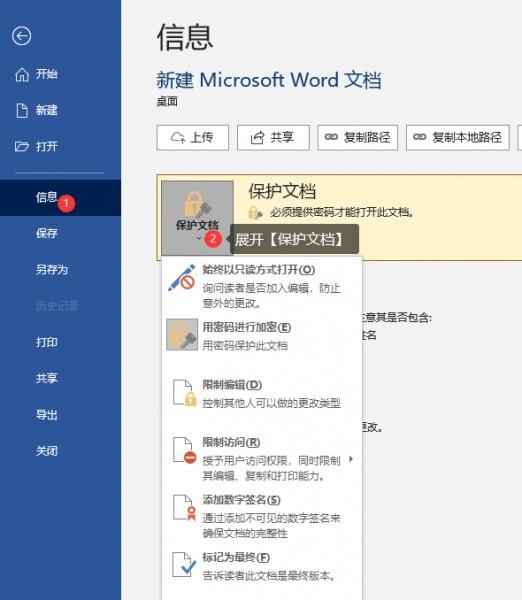
打开一个需要添加密码的Word文档,通过【文件-信息】路径便能找到【保护文档】。将【保护文档】展开,我们可以选择不同的加密方式,如限制编辑、限制访问等。
2.限制编辑
如果在【保护文档】位置我们选择的是【限制编辑】,那么可以正常打开Word文档,但不能对文档进行编辑。

在【文件-信息-保护文档】中选择【限制编辑】后,在word界面右侧打开编辑面板,选择限制编辑的类型,如限制对文档内的样式进行改动,或者【不允许任何修改(只读)】,最后通过【启动强制保护】位置该限制添加密码即可。
对于经过以上方式设置加密方式的word文档,我们可以以【只读】模式打开。
二、Word文档加密破解方法
除了上面介绍的【限制编辑】加密,还有直接打开的加密方式。对于访问就需要密码的加密,如果忘记密码,我们可以通过Office密码破解工具来打开加密的Word文档。这里推荐的Office密码破解工具是业内公认的“神器”Advanced Office Password Recovery,下面我们来看破解方法吧。
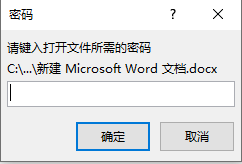
Advanced Office Password Recovery破解密码的方式非常直接,先选择破解方式,然后导入文档便可破解。
1.选择破解方式
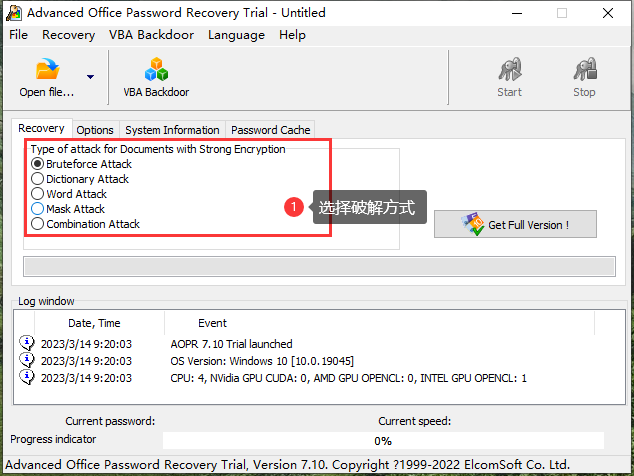
启动软件后,在【Recovery(恢复)】区域内选择破解方式,这里提供了五种破解方式,有直接攻击、字典攻击等,选择一种即可。
2.导入文档破解
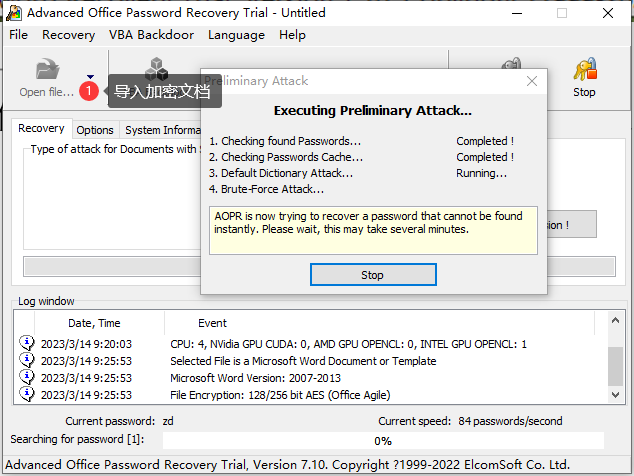
通过主界面【Open】将加密的Word文档导入软件,便可自动开启破解。软件会开启检测密码,以及密码缓存等内容。如果破解成功,密码将在【Current password】位置展示。破解密码的快慢由设备处理器所决定。
三、总结
以上便是Word文档加密忘记密码怎样能打开,Word文档加密破解方法的内容。忘记Word文档密码,并不代表不能打开文档,这要看加密的方式,如果是【限制编辑】则可以正常访问,只是不能对文档进行编辑。Word文档加密破解方法,这里我们介绍的是使用Office密码破解工具Advanced Office Password Recovery,有关Advanced Office Password Recovery使用技巧,尽在Advanced Office Password Recovery中文网站!
展开阅读全文
︾